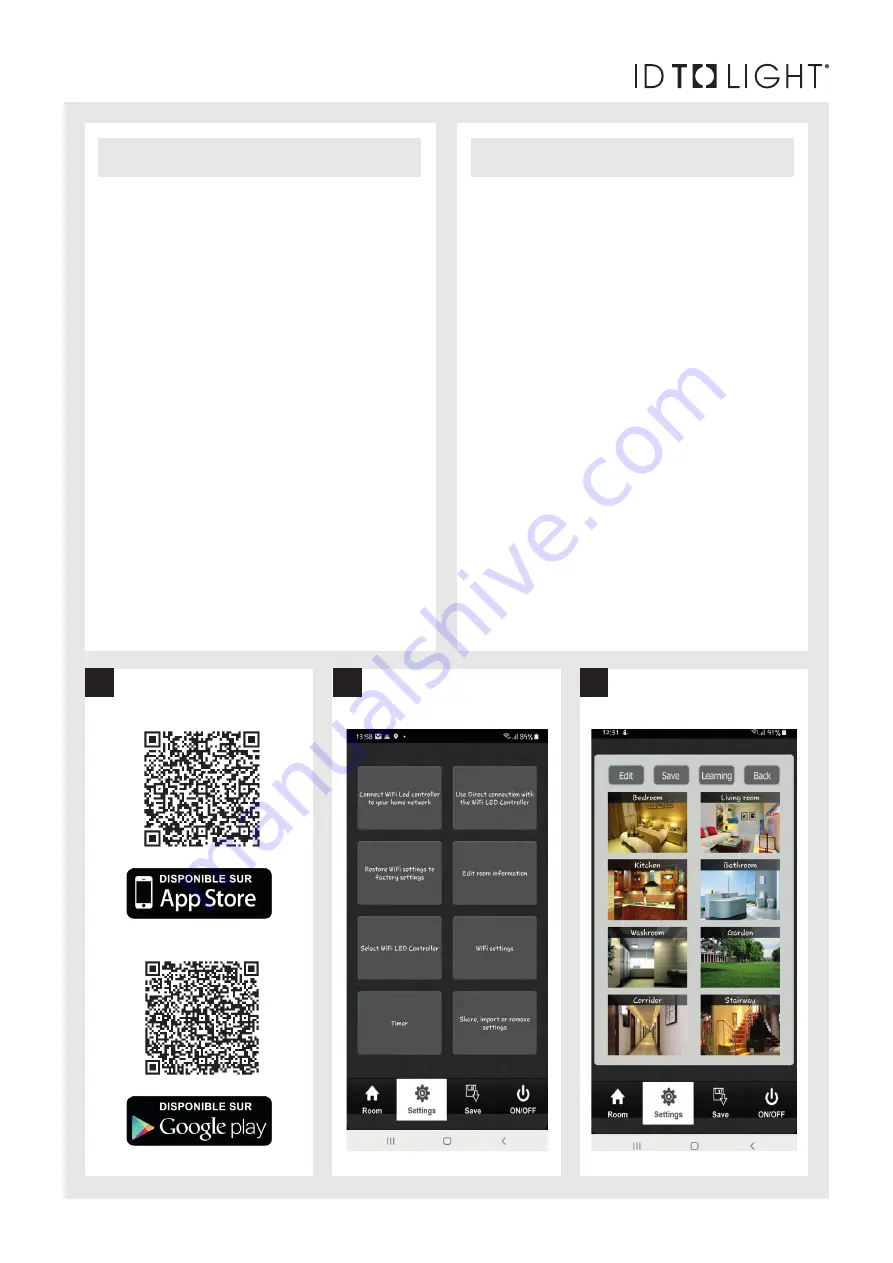
IDTOLIGHT Rue Saint-Laurent 3A 4970 Stavelot BELGIUM
www.idtolight.com
NEDERLANDS
DEUTSH
1)
Download EasyLighting App via App Store of Google Play
2)
Verbind de smartphone met de lokale WIFI (routerwachtwoord) met de wifi die
door de converter is gemaakt. Wachtwoord: 0123456789
3) Open de app en ga naar « settings »
4)
Verbinding met het wifi-netwerk - kies uit deze 2 mogelijkheden:
a. verbinding met lokale wifi: “Connect WiFi Led Controller to your home
network”
b. directe verbinding met de controller: « use direct connection with the WiFi
LED controller”
5)
Configureer de controller: « Edit room information »
a. Lichtband moet aan staan
b. « Learning » aanraken
c. Druk op de leertoets (learning key) op de controller
d. Raak de kamer aan die u aan het configureren bent (lichtstrip knippert 1x)
e. « save » aanraken
f. Om te testen: ON/OFF aanraken, lichtband moet uit.
6) Kamernaam bewerken :
a. « edit » aanraken
b. Kamernaam bewerken, indien nodig.
c. « save » aanraken
7) Om terug te keren naar het vorige scherm: « back » aanraken
8) Verlichting controle :
a. « room » aanraken om de kamer te kiezen dat u wilt besturen
b. « on/off » aanraken: de kleurenpaletten verschijnen op het scherm
c. Kies het bijbehorende palet (RGB (w), bicolore, monochrome)
d. Controleer kleur en intensiteit
9)
Om terug te keren naar de keuze van paletten, raakt u het scherm rond het palet
1) Laden Sie die EasyLighting App über App Store oder Google Play herunter
2) Smartphone mit lokalem WIFI (Passwort Router) verbinden mit dem vom
Konverter erzeugten WIFI. Passwort: 0123456789
3)
App Öffnen und « settings » wählen
4)
Verbindung zum WLAN-Netzwerk - wählen Sie zwischen diesen beiden Möglichkeiten:
a. Verbindung zum lokalen WiFi: “Connect WiFi Led Controller to your home
network”
b. direkte Verbindung zum Controller: « use direct connection with the WiFi
LED controller”
5)
Controller Konfiguration: « Edit room information »
a. Lichtstrip muss eingeschaltet sein
b. « Learning » berühren
c. Drücken Sie die Lerntaste (Learning key) auf dem Controller
d. Berühren Sie den Raum, den Sie konfigurieren (Lichtstrip blinkt 1x)
e. « save » berühren
f. Zum Testen: Berühren Sie ON/OFF, das Lichtstrip muss ausgehen.
6)
Räume umbenennen :
a. « edit » berühren
b. Räume umbenennen, wenn nötig.
c. « save » berühren
7)
Zum vorherigen Bildschirm zurückkehren: « back » berühren
8) Beleuchtung Kontrolle :
a. « room » berühren um den Raum zu kontrollieren auszuwählen
b. „on/off“ berühren: Die Farbpaletten werden auf dem Bildschirm angezeigt
c. Wählen Sie die entsprechende Palette (RGB (w), bicolore, monochrome)
d. Farbe und Intensität kontrollieren
9)
Um zur Auswahl der Paletten zurückzukehren, berühren Sie den Bildschirm um
2
1
3






















